Najlepsze metody przechowywania mojej muzyki Spotify w chmurze
Przechowywanie dużej ilości rzeczy nigdy nie było bezpieczniejsze i łatwiejsze przed udostępnieniem usługi iCloud. Odkąd ogłoszono, że iCloud umożliwia przechowywanie plików, przechowywanie kopii zapisanych zdjęć, muzyki i notatek stało się bezpieczniejsze i prostsze dla użytkowników. Zapewnia także wygodny sposób dostępu do nich, kiedy tylko chcesz.
Ponieważ przechowywanie muzyki jest dozwolone, musisz się zastanawiać, czy można zapisać również Twoje ulubione listy odtwarzania Spotify Music. Niestety nie jest to możliwe w przypadku usługi, ponieważ jej pliki są chronione systemem DRM. Ale dzięki rozwiązaniu, które za chwilę omówię poniżej, będziesz mógł zapisać wszystkie utwory, listy odtwarzania, albumy i podcasty, które chcesz, w różnych formatach audio obsługiwanych na wielu urządzeniach. Zobaczmy poniżej idealny sposób przechowywanie mojej muzyki Spotify w chmurze.
Przewodnik po zawartości Część 1. Jak pobrać muzykę Spotify do utworzenia kopii zapasowej na iCloud?Część 2. Jak przenieść muzykę Spotify na dysk iCloud?Część 3. streszczenie
Część 1. Jak pobrać muzykę Spotify do utworzenia kopii zapasowej na iCloud?
Zapisywanie Spotify na iCloud jest możliwe tylko wtedy, gdy do pobrania plików będziesz używać profesjonalnego konwertera. Jest to możliwe tylko wtedy, gdy wybrane przez Ciebie narzędzie umożliwia zarówno pobieranie, jak i konwersję oraz usuwanie z nich DRM. Uzyskanie Cyfrowe zarządzanie prawami (DRM) Pobranie plików jest bardzo ważne, aby móc kontynuować pobieranie ich w trybie offline i przesyłanie w chmurze.
Jeśli chodzi o procedury, które właśnie wymieniliśmy, najlepsze, jakie możesz zastosować, to AMusicSoft Spotify Music Converter. To narzędzie z pewnością jest w stanie obsłużyć wszystkie procesy i jest w stanie uzyskać najlepsze wyniki, jakby były oryginalnymi kopiami. Można konwertuj utwory Spotify na MP3, WAV, FLAC, AAC, AC3 i M4A. Zaraz po otrzymaniu ostatecznych przekonwertowanych kopii będzie można przenieść je na inne urządzenia w celu przesyłania strumieniowego. A ponieważ wszystkie te formaty można odtwarzać na wszystkich rodzajach odtwarzaczy, wybranie odtwarzacza, który będzie używany do ich odtwarzania, nie będzie stanowić problemu.
Dzięki 5x szybszej prędkości AMusicSoft może zakończyć wszystkie procedury aż do uzyskania wyników konwersji. Posiada również bardzo schludny interfejs, który może być naprawdę dobrze zrozumiany przez wszystkich początkujących. Zobaczmy poniżej kompletne kroki korzystania z AMusicSoft Spotify Music Converter i kontynuuj przechowywanie mojej muzyki Spotify w chmurze.
- Otwórz przeglądarkę na swoim komputerze, aby przejść do witryny AMusicSoft. Stąd kliknij przycisk Pobierz tuż obok konwertera muzyki. Po zakończeniu pobierania zainstaluj go natychmiast na swoim komputerze.
Darmowe pobieranie Darmowe pobieranie
- Uruchom AMusicSoft Spotify Music Converter a następnie rozpocznij dodawanie utworów, korzystając z metody kopiowania i wklejania. Możesz także po prostu przeciągnąć i upuścić pliki, jeśli wydaje Ci się to łatwiejsze.

- Spośród wymienionych dostępnych formatów wybierz jeden. Należy także wybrać folder końcowy, aby zachować wyniki po zakończeniu konwersji.

- Naciśnij przycisk Konwertuj i rozpocznij procedurę.

- Na koniec przejdź do menu Konwertowane, aby sprawdzić wyniki konwersji, a następnie pobierz je na swoje urządzenie.
Teraz możesz je zapisywać nie tylko na iCloud, ale także pobieraj muzykę do SanDisk Clip Sport i inne odtwarzacze MP3.
Część 2. Jak przenieść muzykę Spotify na dysk iCloud?
Teraz, gdy masz już przekonwertowane utwory Spotify zapisane na swoim urządzeniu lokalnym, możliwe będzie przechowywanie mojej muzyki Spotify w chmurze. Pokażę ci dwie metody przechowywania plików na dysku iCloud.
Dodaj muzykę Spotify do iCloud na Macu
Teraz, jeśli masz pomysł na przechowywanie mojej muzyki Spotify w chmurze, zacznijmy od najbardziej podstawowej operacji polegającej na przesyłaniu pliku przez komputer.
- Zaloguj się na iCloud.com przy użyciu danych uwierzytelniających Apple ID.
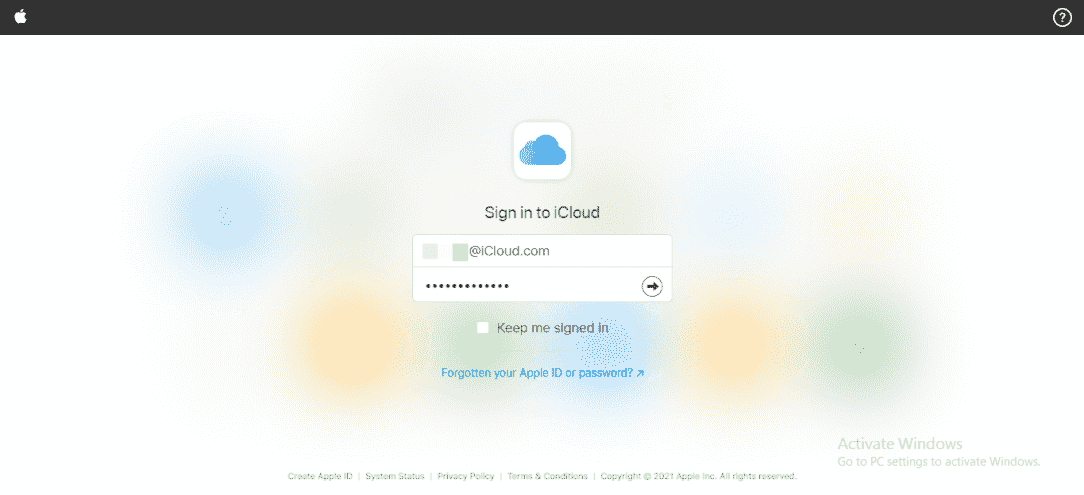
- Kliknij opcję iCloud Drive, aby otworzyć dysk.
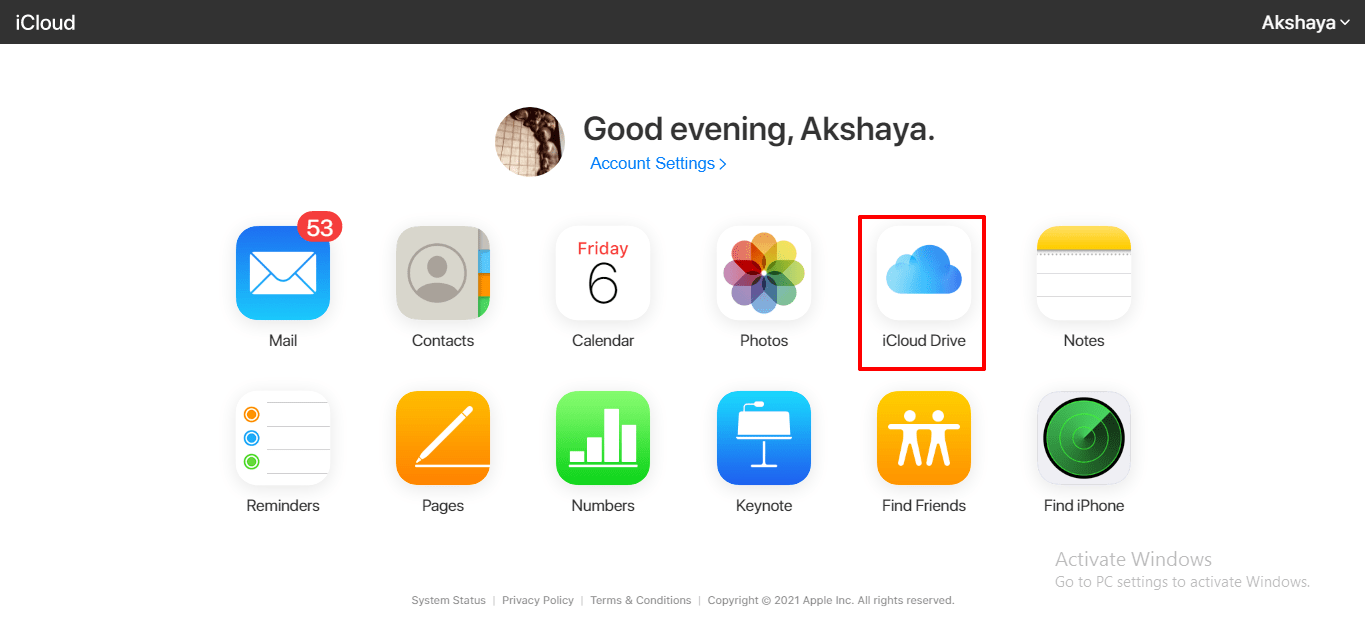
- Utwórz nowy folder do umieszczania swojej muzyki.
- Otwórz folder z muzyką, kliknij symbol przesyłania i wybierz przekonwertowane utwory Spotify do przesłania z komputera lub dysku wymiennego.
![]()
- Pliki zostaną przesłane w mgnieniu oka na iCloud Drive.
Dodaj muzykę Spotify do iCloud na iOS
Znając sposób przechowywania mojej muzyki Spotify w chmurze, z pewnością możesz bez problemu wykonać kopię zapasową swoich ulubionych. Za pomocą aplikacji Pliki możesz bezpośrednio przesyłać pliki z pamięci iPhone'a/iPada na iCloud Drive. Oto proste kroki, które musisz wykonać.
- Przenieś przekonwertowaną muzykę Spotify z komputera na iPhone'a/iPada za pomocą kabla USB.
- Otwórz urządzenie z systemem iOS, a następnie przejdź bezpośrednio do aplikacji Ustawienia.
- Kliknij Apple ID i włącz iCloud Drive w Ustawieniach.
- Otwórz aplikację Pliki na urządzeniu z systemem iOS.
- Kliknij opcję Na moim iPhonie (lub Na moim iPadzie).
- Skopiuj przekonwertowane pliki muzyczne Spotify.
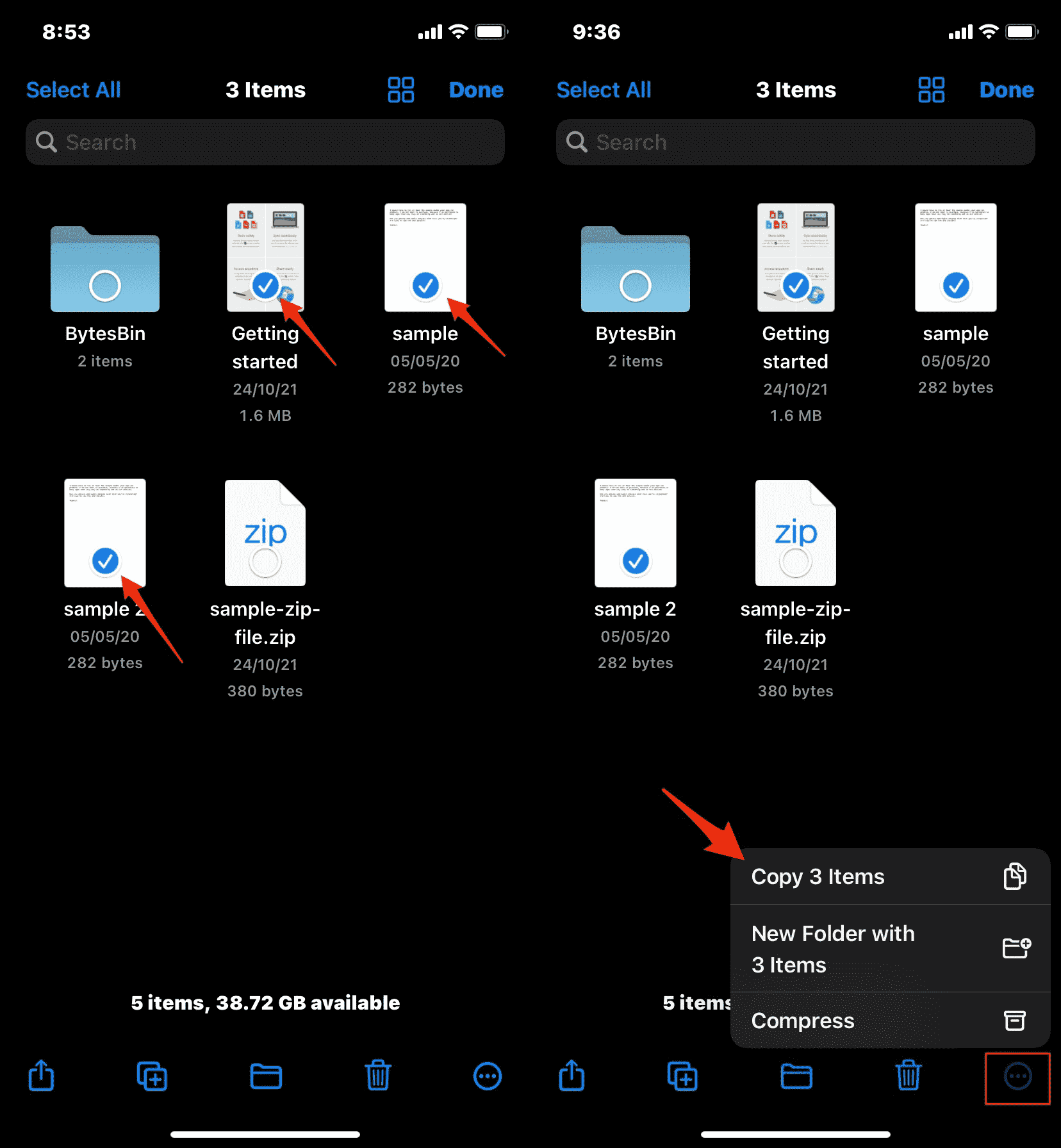
- Teraz otwórz iCloud Drive i wybierz folder, w którym chcesz wkleić skopiowane pliki.
- Naciśnij długo, aby wkleić plik i naciśnij Wklej tutaj.
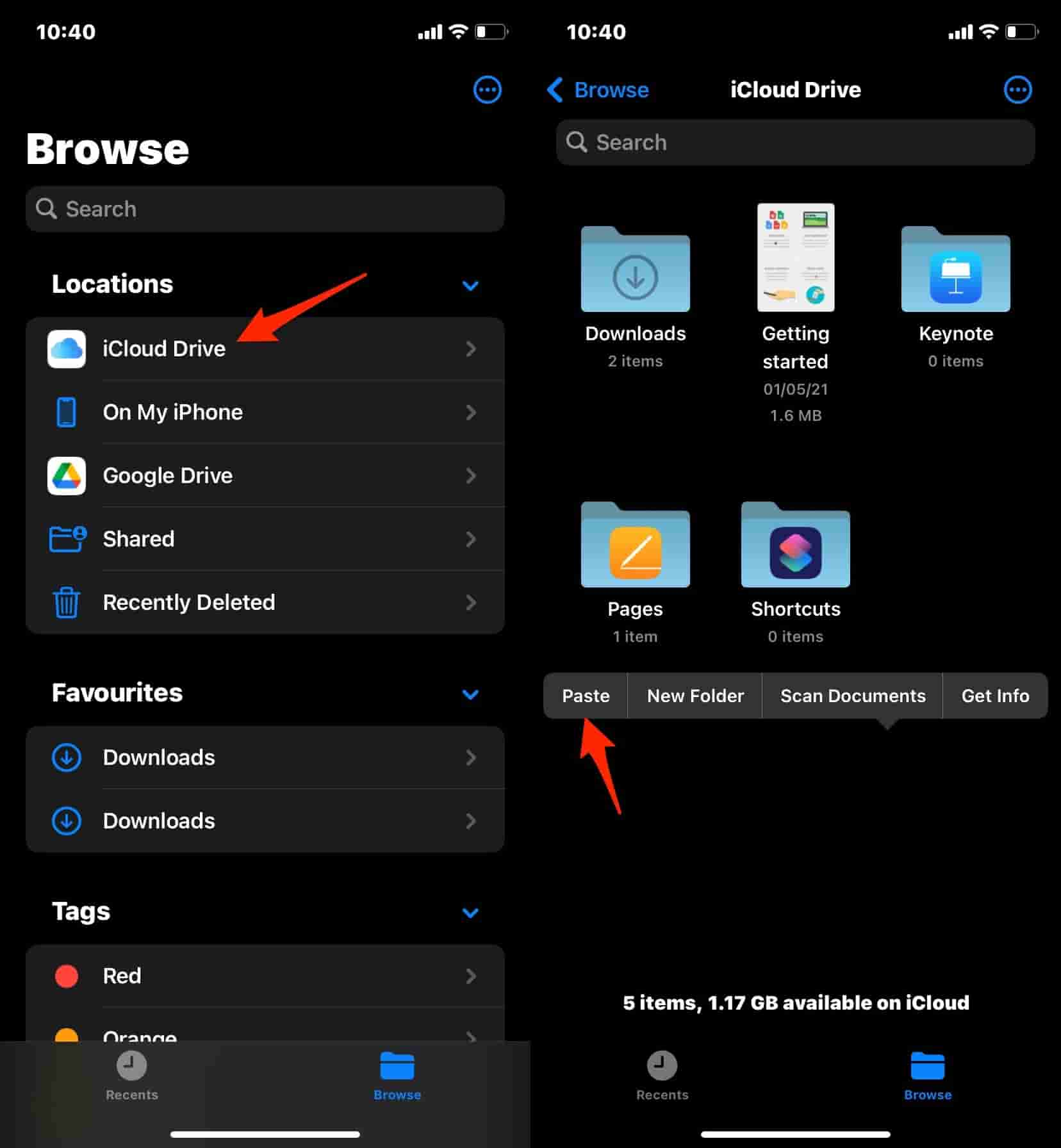
- Kopia zapasowa plików muzycznych zostanie utworzona w iCloud.
Część 3. streszczenie
Dzięki dostępności usług iCloud dostęp do muzyki na wszystkich urządzeniach stał się możliwy i łatwy. Utrata ich kopii również nie byłaby problemem, ponieważ jest to również dobry sposób na tworzenie kopii zapasowych muzyki. Z pomocą AMusicSoft Spotify Music Converter, przechowywanie mojej muzyki Spotify w chmurze jest teraz możliwe dla wszystkich użytkowników. Postępuj zgodnie z podanym powyżej przewodnikiem, jak korzystać z tego narzędzia, jeśli chodzi o konwersję i pobieranie Spotify do dostępnych formatów. Obydwa sposoby zapisywania muzyki na iCloud zostały omówione powyżej, więc pozostało tylko poprawnie wykonać daną procedurę krok po kroku
Ludzie również czytają
- Spotify Premium za darmo hack, aby cieszyć się muzyką bez ograniczeń
- Przewodnik dotyczący zapisywania muzyki Spotify na zewnętrznym dysku twardym
- Wskazówki dotyczące zarządzania przestrzenią dyskową muzyki Spotify
- Jak stworzyć mieszankę playlist na Spotify? Przewodnik po miksach Spotify
- Premium Duo: jak uzyskać plan Spotify dla par?
- All-in Guide: Jak zmienić okładkę albumu w Spotify
- Jak wyczyścić / zresetować historię Spotify lub ostatnio odtwarzane?
- Jak Spotify blokować artystów na komputerze stacjonarnym/mobilnym
Robert Fabry jest zapalonym blogerem i entuzjastą technologii, który może cię zarazić, dzieląc się kilkoma wskazówkami. Ma również pasję do muzyki i pisał dla AMusicSoft na te tematy.